C'est quoi Nitro PDF Printer ? Nitro PDF Printer est une imprimante virtuelle permettant aux utilisateurs d'imprimer directement à partir n'importe quelle application. Ainsi, les utilisateurs peuvent facilement créer ou convertir n'importe quel fichier imprimable en PDF à partir de n'importe quel format. Le lecteur de Nitro intègre un créateur PDF parmi les imprimantes disponibles. On peut ainsi simplement imprimer un fichier PDF à partir de n'importe quelle application en sélectionnant l'imprimante Nitro PDF Creator.
Comment imprimer en PDF en utilisant avec l'alternative de Nitro
PDFelement est une solution PDF tout-en-un, qui est une imprimante PDF, un éditeur, un créateur, un convertisseur, un annnotateur, tout comme l'imprimante Nitro Pro, mais avec un prix inférieur. Vous pouvez imprimer en format PDF, imprimer en PDF, créer un fichier PDF à partir d'une imprimante.
 100% sécurité garantie
100% sécurité garantie  100% sécurité garantie
100% sécurité garantie  100% sécurité garantie
100% sécurité garantie Étape 1. Cliquer sur l'icône « Impression rapide »
Lancez PDFelement sur votre ordinateur et ouvrez un fichier que vous voulez imprimer en PDF. Dans le menu « Fichier », sélectionnez « À partir d'un fichier » et cliquez sur le bouton « Imprimer ». Ou allez en haut à gauche et cliquez sur l'icône « Impression rapide ».
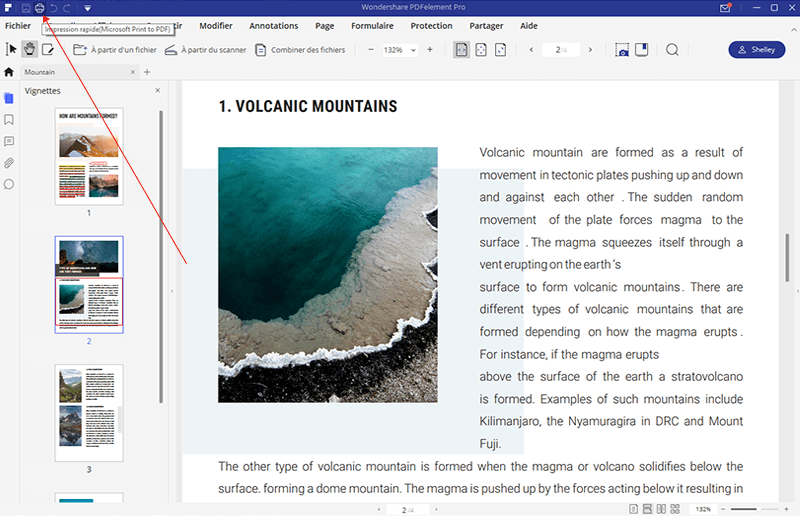
Étape 2. Sélectionner une imprimante
Sélectionnez WondersharePDFelement comme imprimante. Définissez tous les paramètres d'impression et cliquez sur « Imprimer ».
Tips: if you want to print to PDF with this Nitro Pro printer alternative, you can just click "Create PDF" which enable you convert all kinds of file formats into PDF, including scanned PDF.
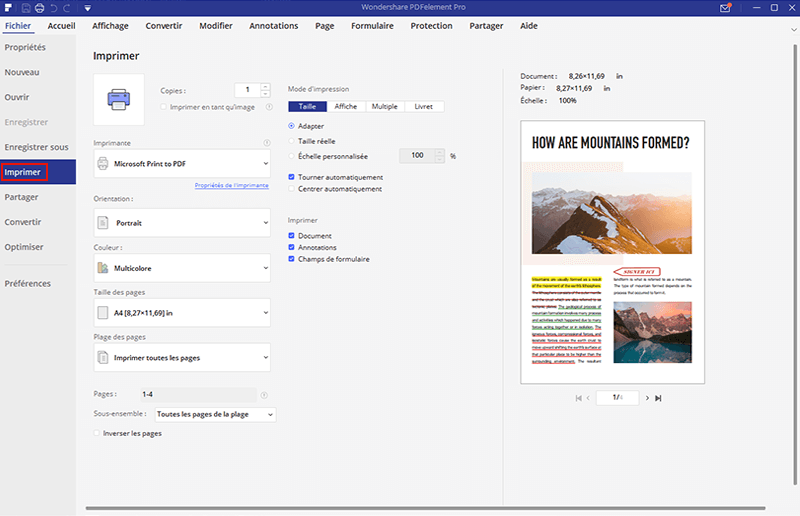
Impression PDF - Nitro Pro vs PDFelement
| Caractéristiques | PDFelement Essai gratuit Essai gratuit | Nitro Pro |
|---|
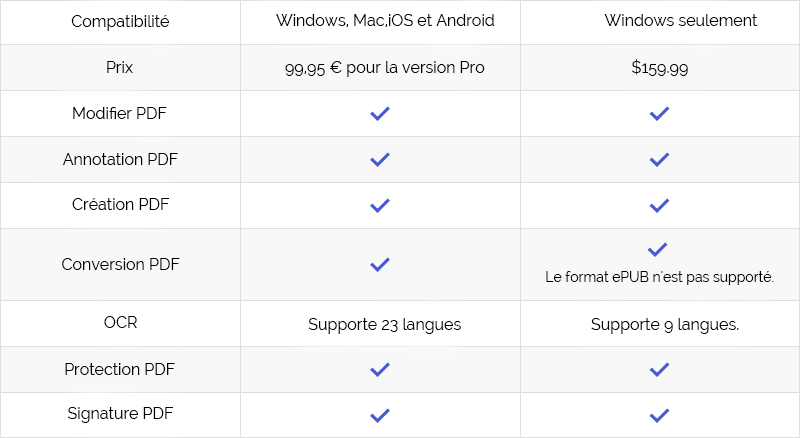
Comment imprimer un PDF avec Nitro Pro
1. Ouvrez un document que vous voulez convertir à partir de son programme source. Par exemple : Un document Word via MS Word.
2. Sélectionnez la commande « Imprimer » à partir du menu « Fichier » ou en appuyant simultanément sur Ctrl+P.
3. Dans la fenêtre d'impression, sélectionnez « Nitro PDF Creator (Pro 10) » à partir de la liste des imprimantes disponibles. Cliquez ensuite sur « Imprimer » pour créer le fichier PDF.
4. Pour sauvegarder le fichier PDF, saisissez un nom et définissez un emplacement de stockage.
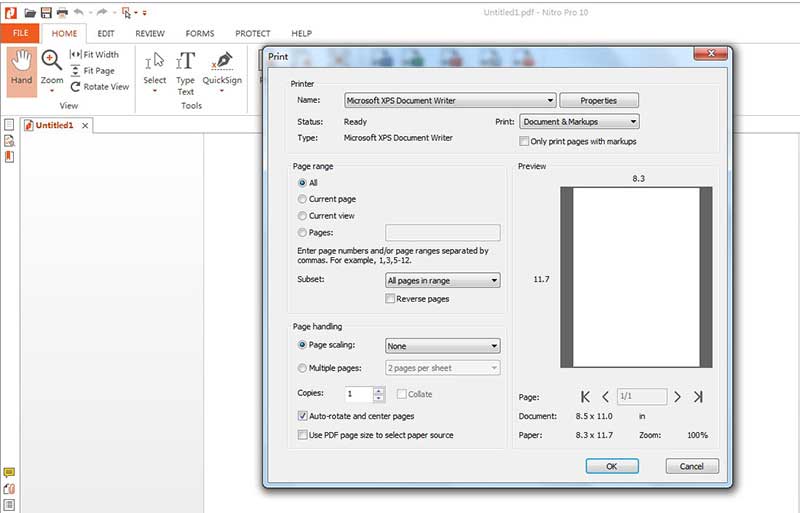
Convertir Excel
-
Excel en PDF
- Excel en PDF Paysage
- Excel vers PDF Ajuster à la page
- Multiples Excel vers PDF
- Excel vers PDF sans perdre le formatage
- XLSB vers PDF
- Convert Excel en PDF
- Excel au format PDF hors ligne
- Convertir XLSM en PDF
- XLSM vers XLSX/XLS
- XLSB vers PDF
- Excel vers PDF en ligne
- Convertisseur Excel vers PDF en ligne
- Convertir XLSX en PDF
- Convertisseur XLS en PDF
- Enregistrer Excel en PDF
- Exporter Excel en PDF
- Transformer Excel en PDF
-
PDF en Excel
-
Convertisseur Excel
-
Ajouter un PDF à Excel
-
Convert en Excel
 100% sécurité garantie
100% sécurité garantie



